図面を印刷する画面で選択出来るプリンタ/プロッタで、選択したプリンタの設定を変更してシンプルな設定を作る、という手順を前回までの説明では取り上げました。
・用紙サイズをA3サイズとA4サイズしか選択出来ないようにフィルタ設定
・印刷の品質としてモノクロ印刷を指定
という設定を「MFC-695CDN(モノクロ).pc3」というファイル名に保存して、そのファイル名がプリンタの選択肢として表示されるという流れですね。
前回設定したpc3ファイルを選択すると、選択出来る用紙が限定されてシンプルになっていて、なおかつ強制的にモノクロ印刷をしてくれるという便利な状態に。
ただ、強制的にモノクロ印刷の設定だけでも困るので、同じ手順で用紙サイズを限定したカラー印刷の設定も作成しておきましょう。
そうすると、同じプリンタでもモノクロで印刷したい場合とカラーで印刷したい場合とで、プリンタの選択を使い分ける事が出来るようになります。
ここまでの操作で、いつも使う事になるプリンタの設定は完了です。
説明はかなり長くなっていますが、実際にオートキャド(AutoCAD)を操作して設定してみると、恐らく10分もかからずに設定出来ると思います。
これでかなり印刷は便利になりましたが、まだプリンタを選択しようとすると、元のプリンタ設定である「Brother MFC-695CDN Printer」が選択出来る状態になっています。

前回と今回で作成した設定ファイルを使う事になるので、少なくとも元々用意されている「Brother MFC-695CDN Printer」はもう選択しません。
なので、ちょっと細かい話になるかも知れませんが、このプリンタの選択肢も余分な選択肢になっていると言えます。
なので今回は設定したプリンタファイルである「pc3」だけが表示される状態にして、プリンタの選択肢もシンプルにするやり方を紹介します。
と言っても全然大げさな設定ではなく、もう非常に簡単です。
まずは「オプション」画面を開き「印刷とパブリッシュ」タブを選択します。
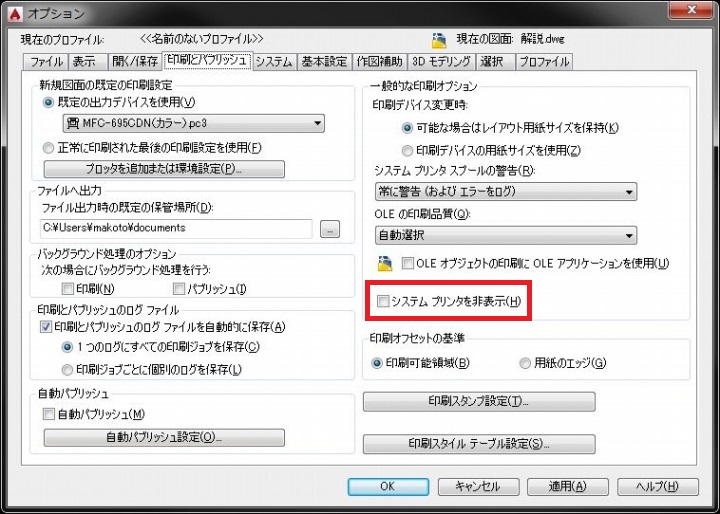
画面右側に「一般的な印刷オプション」という項目があり、その一番下に「システムプリンタを非表示」という設定があるのが分かります。
上図ではこの項目にチェックが入っていない状態なので、チェックを入れて「OK」をクリックすれば設定は完了します。
システムプリンタとは、それぞれのパソコンに設定されているプリンタの事を指します。
今まで例に出してきた「Brother MFC-695CDN Printer」は、私のパソコンに設定されているシステムプリンタという事になります。
そのシステムプリンタをオートキャド(AutoCAD)の中では非表示にした、というのが今回の設定になります。
この設定をした後でもう一度印刷画面を開き、プリンタを選択しようとしてみると…

このようにプリンタ/プロッタの選択肢が非常にシンプルな状態になりました。
上図では「JPEG.pc3」という選択肢がありますが、これは私が作成したプリンタ設定です。
自分が作成したプリンタ設定であるpc3ファイルだけが表示される状態になったので、プリンタの選択が簡単になったはず。
もちろん上記の状態ではA1サイズの図面を印刷するプロッタの設定がないので、この状態でシステムプリンタを非表示にするのはお勧め出来ませんが…
・システムプリンタを選択
・用紙をフィルタ
・モノクロかカラーかを指定
・pc3ファイルで保存
この操作を使用するプリンタの種類だけ繰り返して、それが完了したらシステムプリンタを非表示にする、という流れで進めると良いです。
同じ操作になるのでそれ程時間はかからないはず。
この設定をやっておくと、後々の印刷作業が地味に効率良くなるのでお勧めです。





























